Если вы переключились с Yahoo! в Gmail, потому что вы предпочитаете читать электронную почту в настольном клиенте, таком как Thunderbird, вам, вероятно, интересно, как вы можете сделать то же самое с Yahoo! бесплатно.
Ответ - это YPOP! приложение с открытым исходным кодом, которое работает в фоновом режиме и имитирует браузер для предоставления интерфейса через POP для загрузки электронной почты в настольный клиент.
Важное примечание: эта утилита скорее всего нарушает Yahoo! и может привести к тому, что ваша учетная запись будет прекращена, поэтому используйте ее на свой страх и риск. Если вы беспокоитесь об этом, вы можете получить доступ к POP с помощью Yahoo! Mail Plus за 20 долларов США в год.
Установите YPOPs! клиент
Первое, что вам нужно сделать, это загрузить и установить YPOPs! клиент часть. Установка примерно такая же простая, как и она, просто запустите ее, а затем убедитесь, что вы запустили клиент, прежде чем двигаться вперед. Нет никакой конфигурации, необходимой для начала работы.
Загрузите YPOPs! от Sourceforge.net
Настройка Yahoo! Почта в Thunderbird
Откройте «Настройки учетной записи» в меню «Инструменты Учетные данные», а затем нажмите «Добавить учетную запись» в нижней левой части. Выберите «Учетная запись электронной почты» на первом экране и нажмите «Далее», затем введите свое имя и Yahoo! адрес электронной почты на экране Identity:



Настройка исходящей электронной почты
Если вы хотите использовать почтовый сервер Yahoo для исходящей почты, выберите «Исходящий сервер (SMTP)» в левой панели внизу, а затем нажмите «Добавить».

Теперь, чтобы назначить этот исходящий сервер вашей учетной записи Yahoo, выберите учетную запись с левой стороны, а затем измените раскрывающееся меню, которое говорит «Исходящий сервер (SMTP)», на ваш новый сервер Yahoo, который вы только что добавили.



Дополнительные опции
Панель конфигурации утилиты YPOPs предоставляет вам множество дополнительных опций, например, экран Download Folders позволит вам вытащить электронную почту из ваших пользовательских папок.

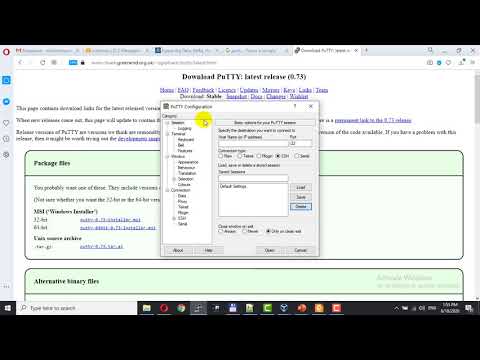


![[Спонсированные] Тайм-менеджмент! Получите WinX DVD Copy Pro бесплатно и наслаждайтесь 9 усовершенствованными режимами резервного копирования [Спонсированные] Тайм-менеджмент! Получите WinX DVD Copy Pro бесплатно и наслаждайтесь 9 усовершенствованными режимами резервного копирования](https://i.technology-news-hub.com/images/blog/sponsored-time-limited-giveaway-get-winx-dvd-copy-pro-for-free-and-enjoy-9-refined-backup-modes-1-j.webp)


